แสดงรายการชื่อเวิร์กชีตทั้งหมดอย่างรวดเร็วพร้อมไฮเปอร์ลิงก์เป็นสารบัญของสมุดงาน
Kutools สำหรับ Excel
เพิ่มประสิทธิภาพ Excel ด้วย 300+
คุณลักษณะที่มีประสิทธิภาพ
Microsoft Office Word มีคุณสมบัติสารบัญซึ่งสะดวกสำหรับการนำทางระหว่างส่วนต่างๆของเอกสารอย่างรวดเร็ว เคยคิดว่าคุณต้องการใช้คุณสมบัติที่คล้ายกันนี้ในขณะที่จัดการสมุดงานที่มีแผ่นงานมากเกินไปหรือไม่? ถ้าเป็นเช่นนั้น Kutools สำหรับ Excel's สร้างรายชื่อแผ่นงาน ยูทิลิตี้สามารถช่วยคุณได้อย่างรวดเร็ว:
คลิก Kutools พลัส >> แผ่นงาน >> สร้างรายชื่อแผ่นงาน. ดูภาพหน้าจอ:
 |
 |
 |
การใช้งาน:
1. เปิดใช้งานสมุดงานที่คุณต้องการสร้างดัชนีแผ่นงาน
2. ใช้ยูทิลิตี้นี้โดยคลิก Kutools พลัส > แผ่นงาน > สร้างรายชื่อแผ่นงาน. และระบุสไตล์ชื่อและตำแหน่งสำหรับแผ่นงานดัชนี ดูภาพหน้าจอ:
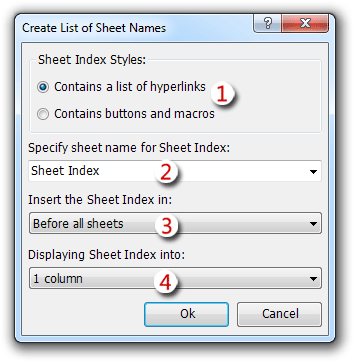
(1) ด้วยตัวเลือกนี้คุณสามารถสร้างดัชนีชีตโดยใช้ไฮเปอร์ลิงก์หรือปุ่มมาโคร
(2) ป้อนชื่อแผ่นงานสำหรับดัชนีชีตของคุณ
(3) ระบุตำแหน่งของดัชนีชีตคุณสามารถวางไว้ก่อนแผ่นงานทั้งหมดหลังแผ่นงานทั้งหมดหรือก่อนแผ่นงานปัจจุบัน
(4) ด้วยตัวเลือกนี้คุณสามารถแสดงดัชนีชีตเป็นคอลัมน์เดียวสองคอลัมน์สามคอลัมน์หรือสี่คอลัมน์ ปลาย: หากคุณมีเวิร์กชีตมากเกินไปในเวิร์กบุ๊กคุณควรพิจารณาสร้างดัชนีชีตที่มี 2 คอลัมน์ขึ้นไป
3 คลิก OK. และมีการสร้างแผ่นงานใหม่พร้อมดัชนีชีต
ถ้าคุณเลือก ประกอบด้วยรายการไฮเปอร์ลิงก์ คุณจะได้รับผลลัพธ์ดังต่อไปนี้:
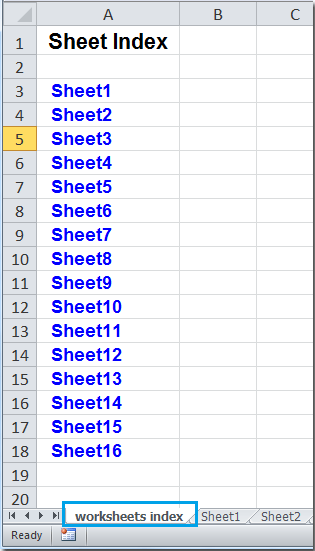
และถ้าคุณตรวจสอบ ประกอบด้วยปุ่มและมาโครคุณจะได้รับ Sheet Index พร้อมปุ่มต่างๆดังนี้:
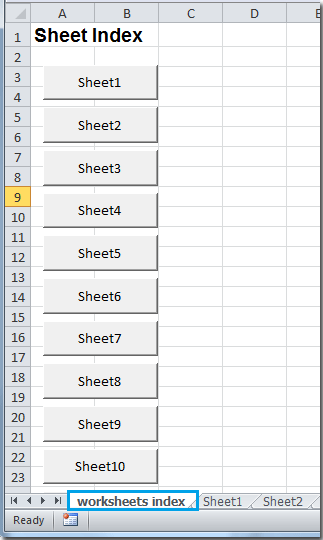
หมายเหตุ:
- หากเวิร์กบุ๊กของคุณมีแผ่นงานจำนวนมากให้เลือกหมายเลขคอลัมน์ที่ใหญ่กว่าจากไฟล์ แสดงดัชนีชีตเป็น ตัวเลือกจะช่วยให้สามารถมองเห็นไฮเปอร์ลิงก์คอลัมน์หรือปุ่มได้มากขึ้นโดยไม่ต้องเลื่อน
- แผ่นงานที่ซ่อนอยู่ในสมุดงานจะไม่รวมอยู่ในแผ่นเนื้อหา
- หากคุณเลือก สร้างปุ่มและตัวเลือกมาโครรหัสแมโคร VBA จะถูกเพิ่มลงในสมุดงานของคุณ ขึ้นอยู่กับการตั้งค่าความปลอดภัยของคุณคุณอาจไม่สามารถใช้ตัวเลือกนี้หรือคุณอาจได้รับคำเตือนแมโครเมื่อเปิดสมุดงาน
- การดำเนินการนี้รองรับ แก้คุณสามารถกด เลิกทำ (Ctrl + Z) ทันทีเพื่อเรียกคืน
การสาธิต: แสดงชื่อแผ่นงานทั้งหมดอย่างรวดเร็วด้วยไฮเปอร์ลิงก์หรือปุ่ม
Kutools สำหรับ Excel: ด้วย Add-in ของ Excel ที่มีประโยชน์มากกว่า 300 รายการให้ทดลองใช้ฟรีโดยไม่มีข้อ จำกัด ใน 30 วัน ดาวน์โหลดและทดลองใช้ฟรีทันที!
เครื่องมือต่อไปนี้สามารถประหยัดเวลาและเงินของคุณได้อย่างมากเครื่องมือใดที่เหมาะกับคุณ
แท็บ Office: ใช้แท็บที่มีประโยชน์ใน Office ของคุณเช่นเดียวกับ Chrome, Firefox และ New Internet Explorer
Kutools สำหรับ Excel: มากกว่า 300 ฟังก์ชันขั้นสูงสำหรับ Excel 2021, 2019, 2016, 2013, 2010, 2007 และ Office 365
Kutools สำหรับ Excel
ฟังก์ชันที่อธิบายไว้ข้างต้นเป็นเพียงหนึ่งใน 300 ฟังก์ชันที่มีประสิทธิภาพของ Kutools for Excel
ออกแบบมาสำหรับ Excel(Office) 2021, 2019, 2016, 2013, 2010, 2007 และ Office 365 ดาวน์โหลดและใช้งานได้ฟรีเป็นเวลา 30 วัน
